Hh.exe est associé au système d'aide Microsoft HTML
- Hh.exe est le composant central de la visionneuse d'aide Microsoft HTML.
- Il vous permet d'accéder à l'aide contextuelle de diverses applications et programmes.

XINSTALLER EN CLIQUANT SUR LE FICHIER DE TÉLÉCHARGEMENT
- Téléchargez Fortect et installez-le sur votre PC.
- Démarrer le processus de numérisation de l'outil pour rechercher les fichiers corrompus qui sont la source de votre problème.
- Faites un clic droit sur Commencer la réparation afin que l'outil puisse démarrer l'algorithme de réparation.
- Fortect a été téléchargé par 0 lecteurs ce mois-ci.
Si vous avez rencontré un fichier nommé hh.exe sur votre ordinateur et que vous vous demandez ce qu'il fait, ce guide peut vous aider !
Nous parlerons de ce fichier exécutable, de son objectif et s'il est sûr de le supprimer de votre ordinateur, ainsi que des étapes pour le supprimer si nécessaire.
Qu'est-ce que hh.exe ?
Hh.exe est un fichier exécutable légitime associé au système d'aide Microsoft HTML. Il est principalement responsable du lancement et de la gestion des fichiers d'aide HTML (.chm) sur les systèmes d'exploitation Windows.
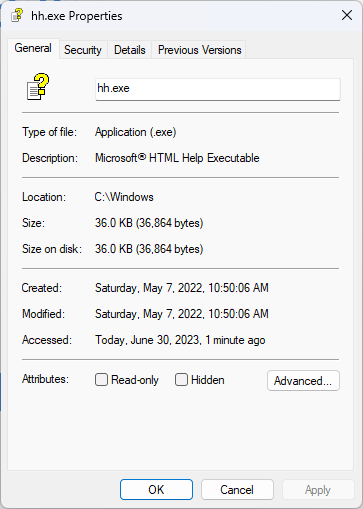
Le système d'aide HTML est une plate-forme utilisée pour créer et afficher une documentation d'aide interactive, des didacticiels et des guides d'utilisation.
Bien qu'il s'agisse d'un fichier système essentiel pour l'exécution des fichiers d'aide HTML, il n'est pas rare que des logiciels malveillants ou des programmes malveillants se déguisent avec des noms de fichiers similaires.
Si ce fichier ne se trouve pas dans C:\Windows, cela pourrait être malveillant. Donc, pour s'en débarrasser, il est recommandé d'exécuter une analyse approfondie à l'aide d'un outil antivirus ou antimalware réputé.
Devriez-vous supprimer hh.exe ?
Tous les processus non système, y compris hh.exe, peuvent être arrêtés car ils ne sont pas importants pour le fonctionnement normal du système d'exploitation.
Cependant, il est déconseillé de modifier ou de supprimer un fichier Windows si vous ne savez pas tout à son sujet. Pour éviter la corruption de fichiers et d'autres problèmes de performances, vous devez vous assurer que le le système est mis à jour avec les derniers service packs et mises à jour de sécurité.
Le hh.exe, s'il est légitime, est considéré comme inoffensif. Par conséquent, vous n'avez pas besoin de le supprimer ou de le désactiver. Si vous rencontrez des problèmes liés au système d'aide HTML ou rencontrez un comportement anormal avec hh.exe, vous pouvez le supprimer de votre ordinateur. Pour ce faire, passez à la section suivante.
Comment puis-je supprimer hh.exe ?
Avant de supprimer le processus hh.exe, il est important de prendre en compte les prérequis suivants :
- Assurez-vous que votre Windows est mis à jour.
- Vérifiez que vous êtes connecté à l'aide de votre compte administrateur.
- Créer un sauvegarde de votre ordinateur.
Une fois que vous avez terminé ces vérifications, passez aux étapes pour supprimer le processus. Vous devez suivre les étapes mentionnées dans le même ordre pour le compléter.
1. Arrêtez le processus
- Presse Ctrl + Changement + Esc pour ouvrir le Gérer les tâchesr application.
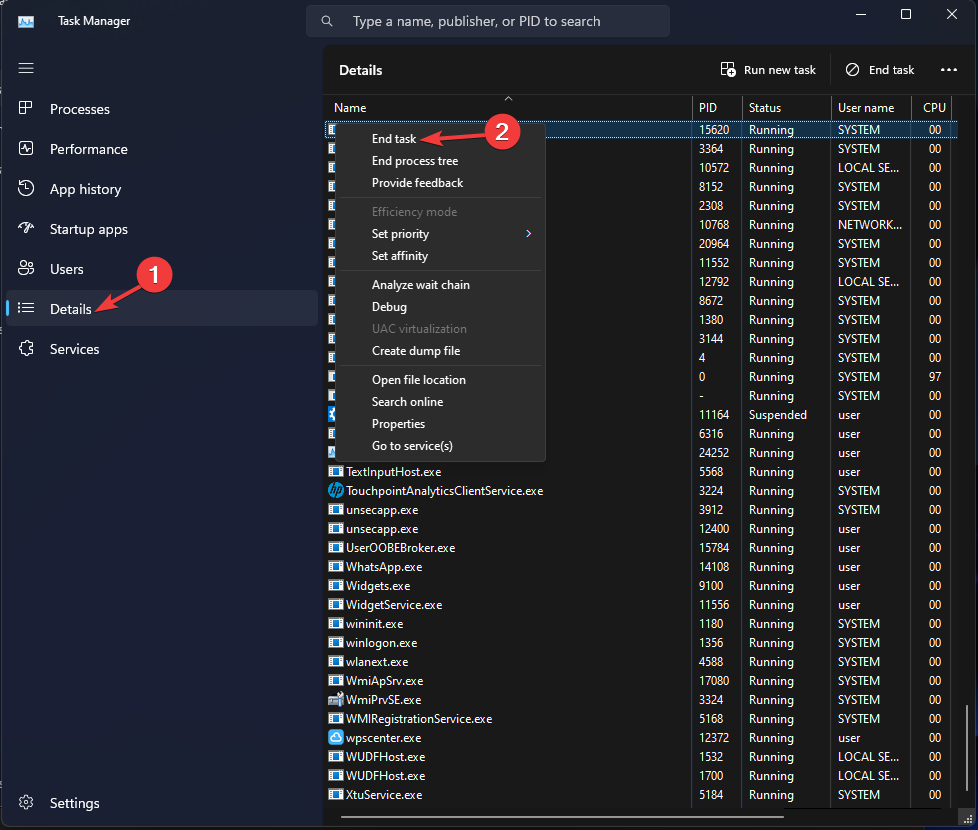
- Allez à la Détails onglet et cliquez avec le bouton droit sur hh.exe, puis sélectionnez Tâche finale.
- Erreur d'exécution 8020: Erreur lors de la lecture du périphérique de communication [Réparer]
- Qu'est-ce que Utweb.exe et comment corriger ses erreurs système ?
- Qu'est-ce que Main.exe et comment corriger ses erreurs ?
- Qu'est-ce que Install.res.1028.dll et devez-vous le supprimer ?
- Le lanceur Rockstar ne fonctionne pas? 8 façons de le réparer rapidement
2. Supprimer le fichier hh.exe
- Presse les fenêtres + E pour ouvrir le Explorateur de fichiers fenêtre.
- Accédez à ce chemin:
C:\Windows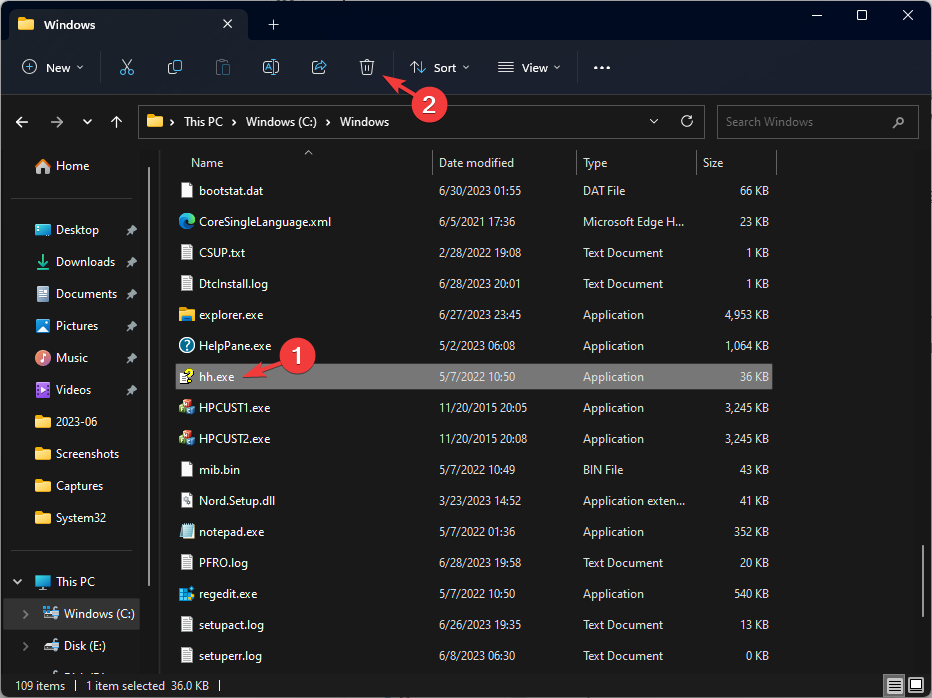
- Sélectionnez le hh.exe et cliquez sur le Supprimer bouton pour le retirer.
Si vous rencontrez des problèmes pour supprimer le fichier, vous pouvez passer en mode sans échec et essayez à nouveau.
Voici donc les étapes que vous pouvez suivre pour supprimer le fichier hh.exe. Si vous avez des questions ou des suggestions, n'hésitez pas à les mentionner dans la section des commentaires ci-dessous.
Vous rencontrez toujours des problèmes ?
SPONSORISÉ
Si les suggestions ci-dessus n'ont pas résolu votre problème, votre ordinateur peut rencontrer des problèmes Windows plus graves. Nous vous suggérons de choisir une solution tout-en-un comme Fortifier pour résoudre efficacement les problèmes. Après l'installation, cliquez simplement sur le Afficher et corriger bouton puis appuyez sur Lancer la réparation.


